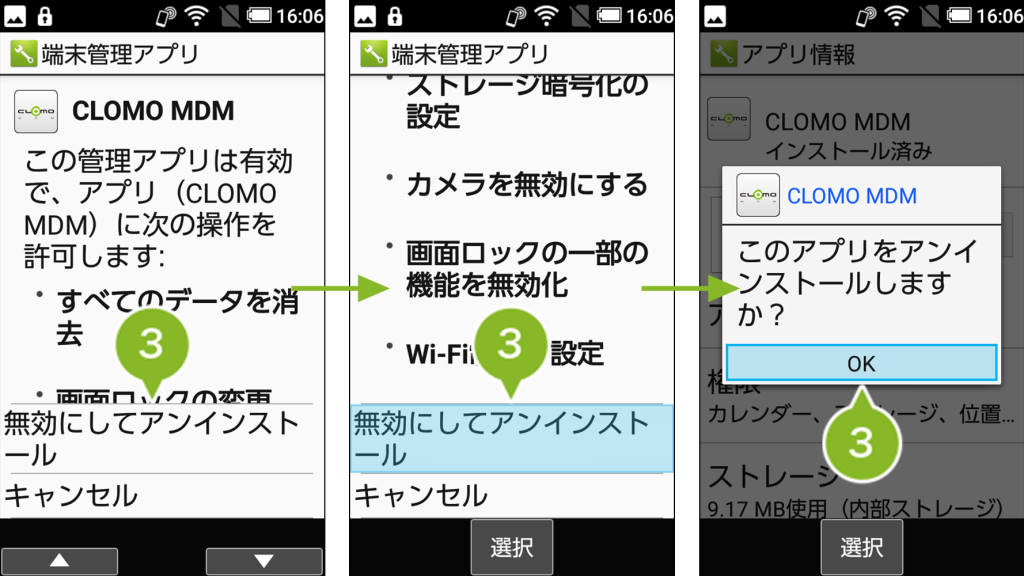CLOMO MDM Agent for Android をインストールして、CLOMO MDM で管理していたドコモケータイ・ガラホ(Google Play 非対応デバイス)を管理下から削除する場合の手順です。
管理パネルからデバイス情報を削除すると同時に、デバイス側で MDM Agent for Android を削除する必要があります。
「あんしんマネージャーNEXT Powered by CLOMO」をご利用の場合のデバイス削除方法はこちらをご確認ください。
目次
デバイス情報を削除する
CLOMO PANEL 管理下からデバイス情報を削除します。
1. CLOMO PANEL の Devices 画面にて、管理下から外すデバイス情報を選択します。複数選択や一括選択も可能です。
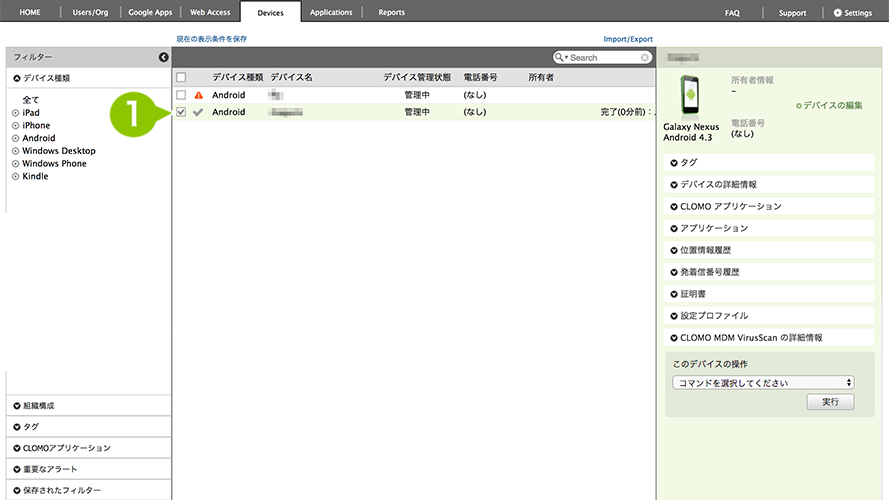
2. 「デバイスの編集」を選択します。
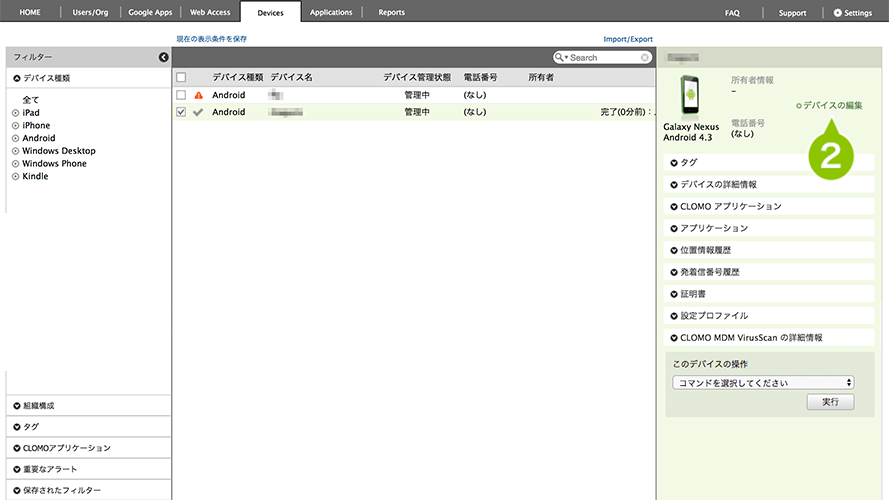
3. 「削除」を選択します。
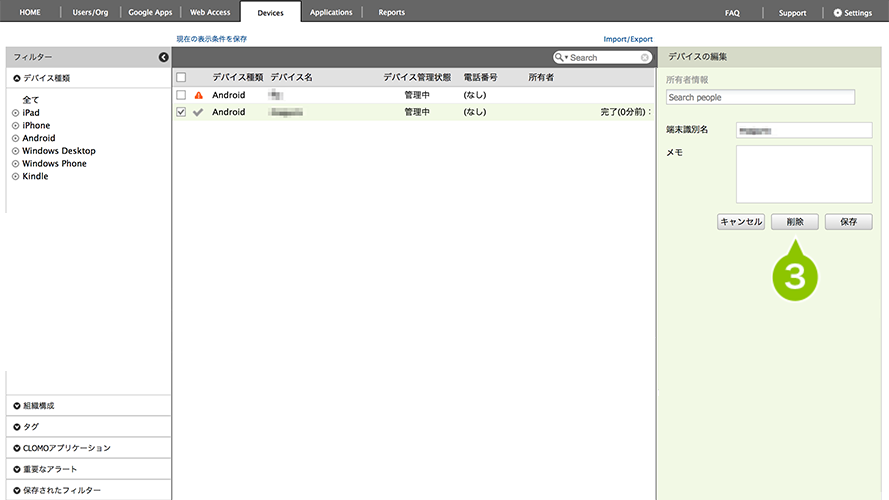
4. 確認のポップアップが表示されますので「OK」を選択します。
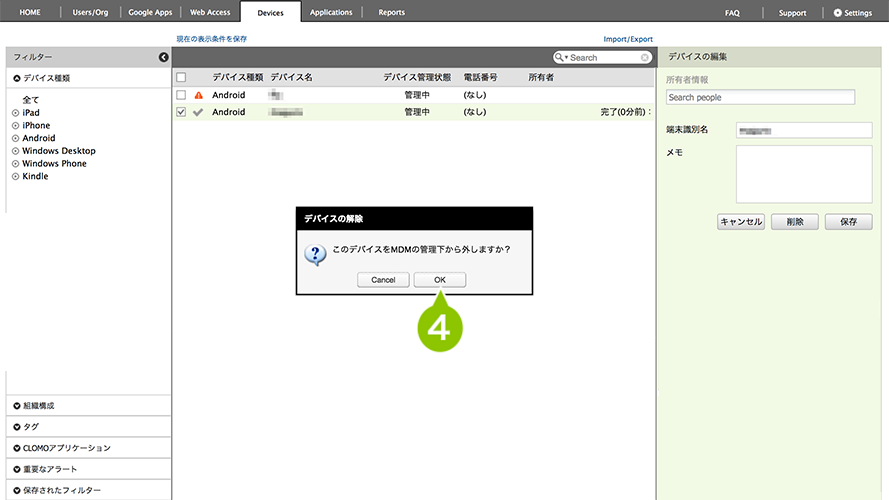
CLOMO MDM Agent for Android をアンインストールする
CLOMO MDM 管理下から外れたデバイスは、CLOMO MDM Agent for Android をデバイス本体からアンインストールできます。
※ 各画面、各選択項目名はご利用のデバイスや OS バージョンで異なります。
1. 「設定」→「その他」→「アプリと通知」と選択し進めます。
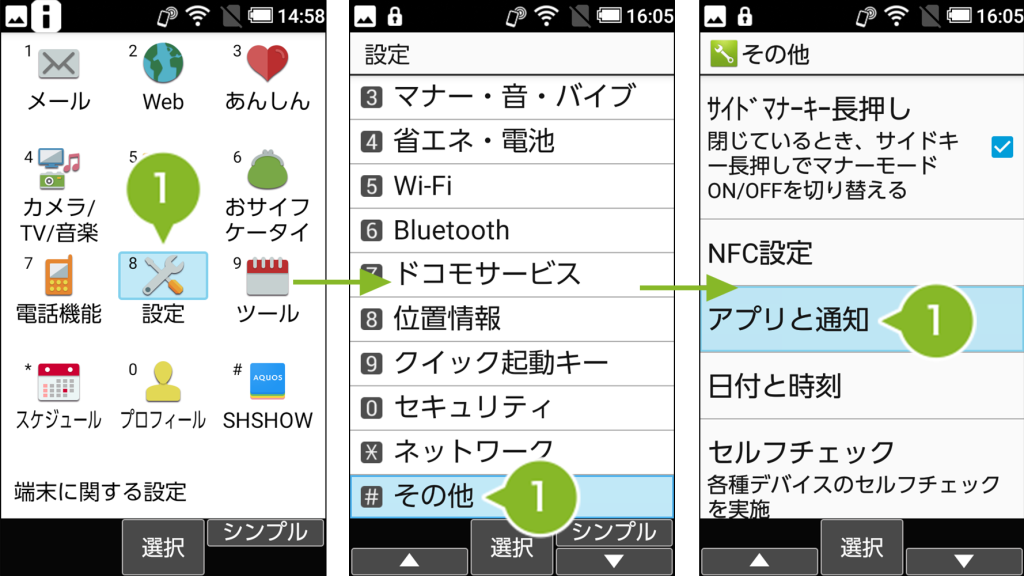
2. 「アプリ情報」→「CLOMO MDM」と進み、「アンインストール」を選択します。
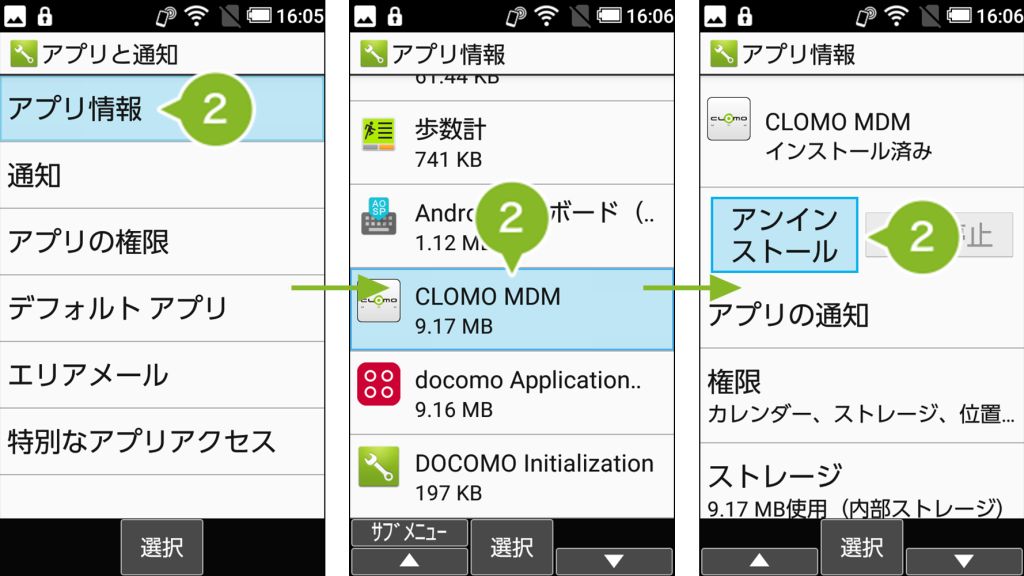
3. 「無効にしてアンインストール」を選択し、「OK」をタップしてアンインストールを行います。